1. 简介
Cesium是一个地图可视化框架,只是支持三维场景<渲染三维地球>
Cesium中的图层分为两种:一种是普通图层,包含影像、线划等普通显示图层;还有一种是地形图层,用于真实的模拟地球表面的场景。
cesium中文网 http://www.cesium.xin/cesium/cn/Documentation1.62/
2. 首先引入cesium资源
第一种方式 :直接引用在线文件
<script src="https://cesium.com/downloads/cesiumjs/releases/1.63.1/Build/Cesium/Cesium.js"> </script>
<link href="https://cesium.com/downloads/cesiumjs/releases/1.63.1/Build/Cesium/Widgets/widgets.css" rel="stylesheet">第二种方式:引用在离线文件
安装
npm install cesium --save使用npm安装后 并不能直接打包编译cesium库资源。原因是因为该库比较复杂。
安装成功后,我们就会在node_modules下找到cesium的资源
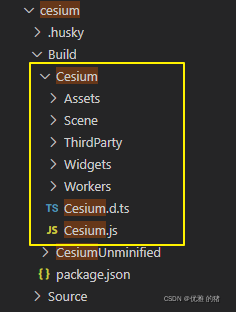
咱们把cesium/Build/Cesium 文件夹直接拷贝到public下。
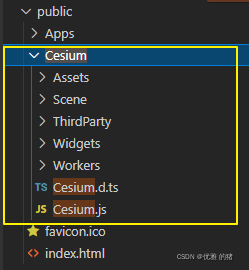
然后在public/index.html 引入
<script src="/Cesium/Cesium.js" type="text/javascript"></script>
<link rel="stylesheet" href="/Cesium/Widgets/widgets.css">组件中使用
这样在vue组件中就可以直接使用了 ,下面是我一个demo
<template>
<div id="cesiumContainer"></div>
</template>
<script>
export default {
data() {
return {
viewer: null
};
},
mounted() {
console.log(window.Cesium, "Cesium--->>>");
this.initCesium();
},
methods: {
initCesium() {
this.viewer = new Cesium.Viewer("cesiumContainer", {
shouldAnimate: true,
animation: true, // 是否创建动画小器件,左下角仪表
baseLayerPicker: true, // 是否显示图层选择器
fullscreenButton: true, // 是否显示全屏按钮
geocoder: true, // 是否显示geocoder小器件,右上角查询按钮
homeButton: true, // 是否显示Home按钮
infoBox: true, // 是否显示信息框
sceneModePicker: true, // 是否显示3D/2D选择器
selectionIndicator: true, // 是否显示选取指示器组件
timeline: true, // 是否显示时间轴
navigationHelpButton: true, // 是否显示右上角的帮助按钮
scene3DOnly: true, // 如果设置为true,则所有几何图形以3D模式绘制以节约GPU资源
clock: new Cesium.Clock(), // 用于控制当前时间的时钟对象
selectedImageryProviderViewModel: undefined, // 当前图像图层的显示模型,仅baseLayerPicker设为true有意义
imageryProviderViewModels: Cesium.createDefaultImageryProviderViewModels(), // 可供BaseLayerPicker选择的图像图层ProviderViewModel数组
selectedTerrainProviderViewModel: undefined, // 当前地形图层的显示模型,仅baseLayerPicker设为true有意义
terrainProviderViewModels: Cesium.createDefaultTerrainProviderViewModels(), // 可供BaseLayerPicker选择的地形图层ProviderViewModel数组
// imageryProvider: new Cesium.UrlTemplateImageryProvider({
// url: "http://mt1.google.cn/vt/lyrs=s&hl=zh-CN&x={x}&y={y}&z={z}&s=Gali",
// }),
fullscreenElement: document.body, // 全屏时渲染的HTML元素,
useDefaultRenderLoop: true, // 如果需要控制渲染循环,则设为true
targetFrameRate: undefined, // 使用默认render loop时的帧率
showRenderLoopErrors: true, // 如果设为true,将在一个HTML面板中显示错误信息
automaticallyTrackDataSourceClocks: true, // 自动追踪最近添加的数据源的时钟设置
contextOptions: undefined, // 传递给Scene对象的上下文参数(scene.options)
sceneMode: Cesium.SceneMode.SCENE3D, // 初始场景模式为三维
mapProjection: new Cesium.WebMercatorProjection(), // 地图投影体系
dataSources: new Cesium.DataSourceCollection(),
// 需要进行可视化的数据源的集合
});
this.viewer.imageryLayers.get(0).brightness = 0.88;
this.viewer.imageryLayers.get(0).contrast = 0.94;
this.viewer.imageryLayers.get(0).hue = 0.48;
this.viewer.imageryLayers.get(0).saturation = 1.4;
this.viewer.imageryLayers.get(0).gamma = 0.46;
// this.viewer._cesiumWidget._creditContainer.style.display = "none";
this.viewer.scene.postProcessStages.fxaa.enabled = true;
/* 设置相机最小高度 */
this.viewer.scene.screenSpaceCameraController.minimumZoomDistance = 2000;
/* 设置相机最大高度 */
this.viewer.scene.screenSpaceCameraController.maximumZoomDistance = 14023;
},
},
};
</script>
<style scoped>
#cesiumContainer {
width: 100vw;
height: 100vh;
}
</style>效果:

3. 下载源码,查看示例,调试
运行源码我们会发现有很多示例可以供我们选择,并且我们每当我们查看一个示例,在左边都会有该示例对应的JavaScript源代码和html代码。还是蛮方便的
Cesium的github地址 https://github.com/CesiumGS/cesium
克隆
git clone <Cesium源码远程地址>克隆下来的源码目录
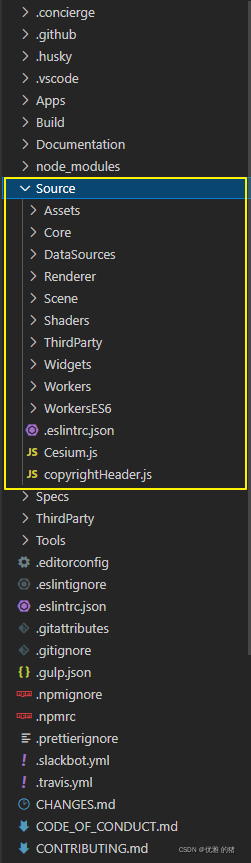
这里的Source文件夹就是里面的所有的资源示例,每个示例在里面都是一个类。
安装所需依赖
npm install然后就是运行了
这里建议大家先
npm run build然后再
npm start要不然可能会有问题 。
npm start之后就是下面这个样子了
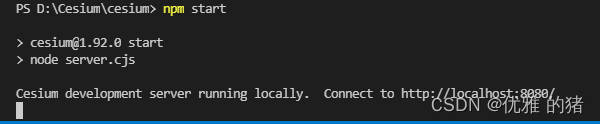
然后我们打开浏览器访问 http://localhost:8080/
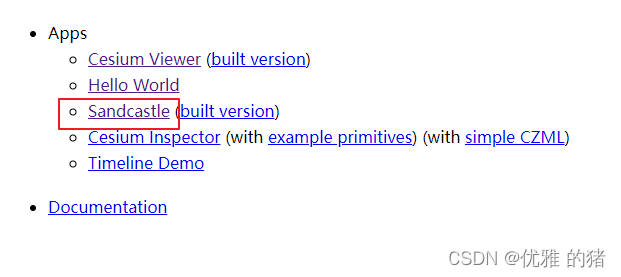
这时候我们选择 Sandcastle 打开
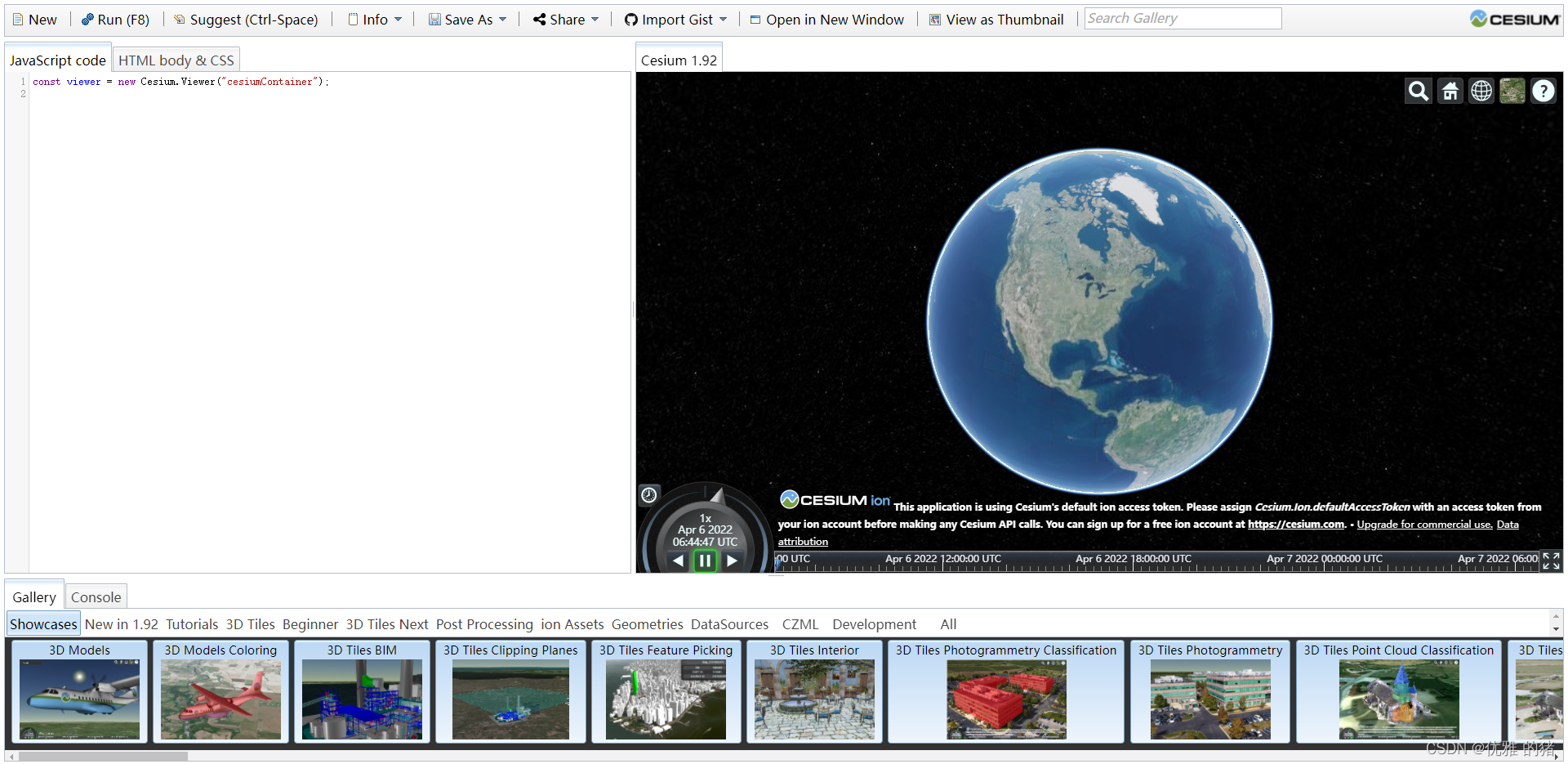
这就是Cesium里面所有的示例。
4. Sandcastle is not defined 问题
我是随便找了个示例,想试试效果,但是报了上面这个错
然后看了一下代码,Sandcastle这个东西是直接用的,当时我觉得是Cesium中内置的属性或者方法,引了包之后可以直接用的,但是还是报错了,最终在源码里面找到了答案

就是这个文件(Sandcastle-header.js),它是向window上挂载了这个属性,里面有很多方法,但是上面咱们引入的是npm install cesium的包,发现并没有Apps/Sandcastle/Sandcastle-header.js这些东西。所以我把源码中的Apps整个文件夹直接拷贝到项目public下了,然后在public/index.html文件中引入,问题解决~~~
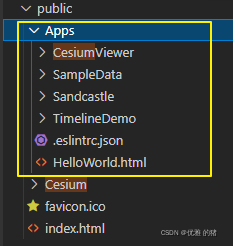
public/index.html
<script src="/Apps/Sandcastle/Sandcastle-header.js" type="text/javascript"></script>所以在使用过程中,如果出现问题,就去源码中全局搜一下,应该就可以找到答案










